Liberador de espacio en disco (Cleanmgr.exe) es una herramienta incorporada en Windows que ofrece algunas opciones de limpieza útiles que no están disponibles en otras herramientas de limpieza de terceros. Puede eliminar controladores de dispositivo reemplazados , Archivos temporales, caché de Internet Explorer, actualizaciones obsoletas de Windows , Carpeta de instalación anterior de Windows (Windows.old) , y mucho más.
Pero es posible que se pregunte por qué el Liberador de espacio en disco omite la eliminación de algunos archivos y carpetas en su carpeta TEMP.
¿Por qué el Liberador de espacio en disco deja los archivos temporales?
Cuando se trata de eliminar archivos temporales, el Liberador de espacio en disco de forma predeterminada no elimina los elementos que coinciden con los siguientes criterios:
- Archivos con atributos de solo lectura, sistema u ocultos
- Archivos a los que se ha accedido en los últimos siete días
- Directorios que se han creado en los últimos siete días.
Para el criterio 2: con una simple edición del registro, puede hacer que el Liberador de espacio en disco borre todos los archivos temporales o solo los archivos cuya última marca de tiempo accedida sea mayor que “n” días desde la fecha actual.
RELACIONADO: Cómo eliminar archivos de más de N días automáticamente en Windows
Hacer que el Liberador de espacio en disco borre todos los archivos temporales
Inicie el Editor del registro y vaya a:
HKEY_LOCAL_MACHINE SOFTWARE Microsoft Windows CurrentVersion Explorer VolumeCaches Archivos temporales
En el panel derecho, haga doble clic Ultimo acceso .
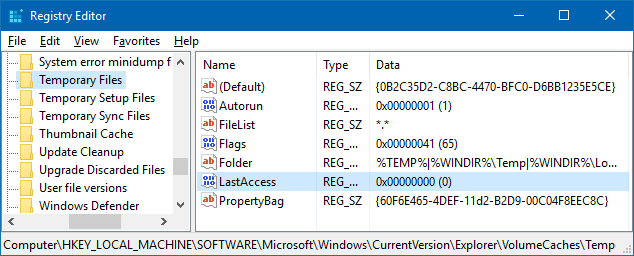
Establezca los datos de valor de LastAccess en 0.
El valor 'LastAcess' representa el número de días que deben haber transcurrido desde la última vez que se accedió a un archivo o se creó un directorio para que ese archivo o directorio sea considerado para limpieza por Cleanmgr.exe.
Al establecer los datos del valor del registro de LastAccess en 0, puede forzar la limpieza del disco para limpiar todos los archivos temporales. Omite archivos que no se pueden eliminar, como archivos que se actualmente en uso por aplicaciones y los que no tienes acceso de escritura.
Para estar más seguro, puede configurar 'LastAccess' en '3' para que el Liberador de espacio en disco no borre los archivos que se han utilizado en los últimos tres días. '3' es más seguro porque en caso de que alguna aplicación en ejecución haya almacenado los datos temporales allí y haya estado hibernando el sistema (en lugar de apagarlo diariamente) mucho últimamente.
La anterior es la misma edición de registro sobre la que escribí en 2005. Se aplica a Windows 2000 / XP a Windows 10. Ref: Modifique el valor de 'LastAccess' para limpiar los archivos temporales con la utilidad Liberador de espacio en disco .
Ejecutar el Liberador de espacio en disco con el valor predeterminado 'LastAccess' dejó muchos archivos y carpetas intactos.
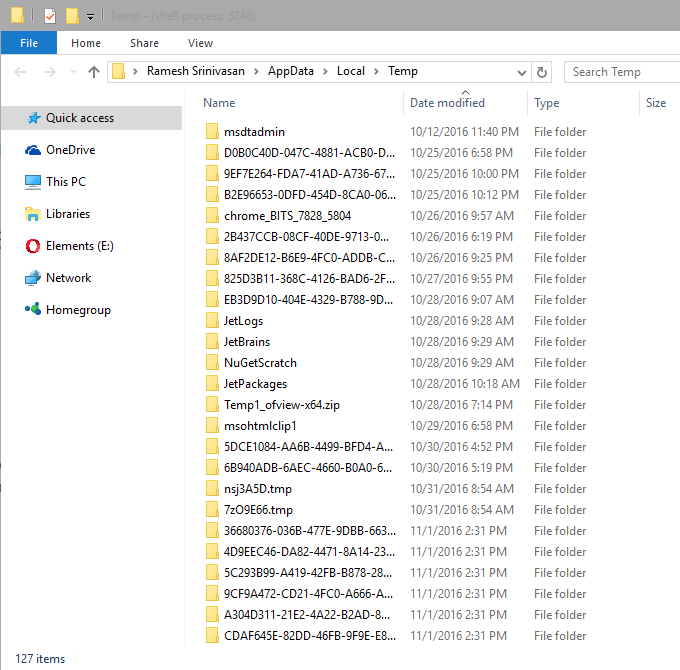
Solo se borraron las carpetas creadas (y los archivos a los que se accedió) antes del 25 de octubre; la limpieza se realizó hoy, 1 de noviembre.
Después de aplicar la configuración del registro, volví a ejecutar el Liberador de espacio en disco.
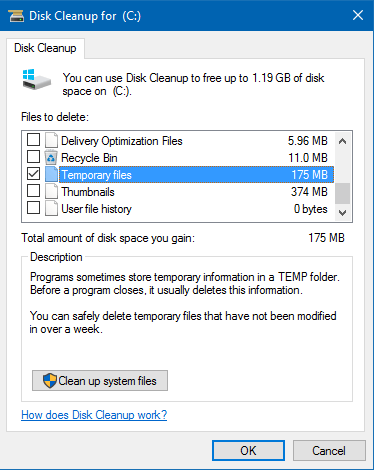
Todos los archivos temporales se han ido, excepto el archivos y carpetas en uso .
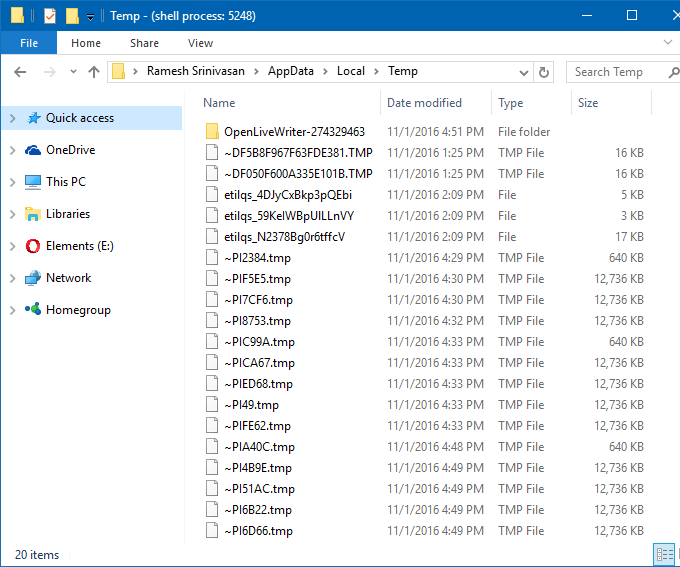
Ubicaciones de archivos temporales
Como nota al margen, si limpia los archivos temporales cuando el Liberador de espacio en disco se está ejecutando de forma elevada ('Ejecutar como administrador'), los archivos 'temporales' en las siguientes carpetas y subcarpetas también se borrarán, además de los archivos y carpetas en el directorio TEMP del usuario.
- % WINDIR% Temp
- % WINDIR% Registros
- % WINDIR% System32 LogFiles
Yo, por mi parte, no uso herramientas de limpieza y mantenimiento de terceros. Todavía confío en el Liberador de espacio en disco para este trabajo, pero lo hago automatizarlo utilizando Cleanmgr.exe cambia '/ sageset' y '/ sagerun'.
Una pequeña solicitud: si le gustó esta publicación, por favor comparta esto.
Una 'pequeña' parte de usted ayudaría mucho con el crecimiento de este blog. Algunas buenas sugerencias:- Pin it!
- Compártelo en tu blog favorito + Facebook, Reddit
- ¡Tuitealo!